トップページプランとは何ですか?
- 従業員ごとにトップページプランに表示されるカスタムアイテムやウィジェットをカスタマイズするために使用されます。
トップページプランリスト管理画面
- 設定(https://betterengage.ai/admin/settings)にアクセスします。
- その他の設定グループの「ホームの表示項目設定」を選択します。
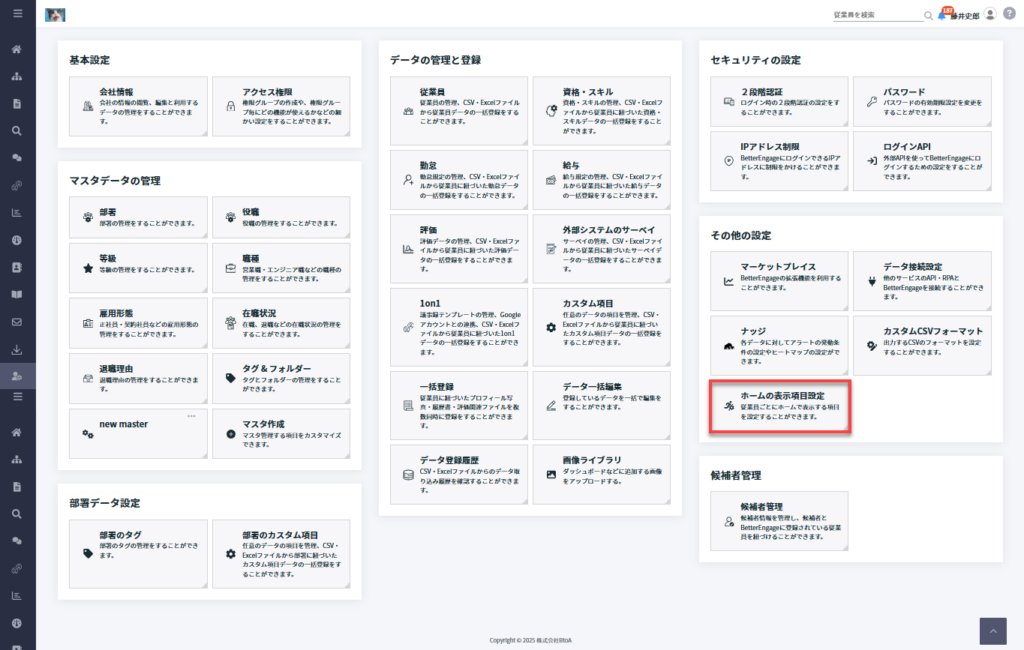
- トップページプラン管理画面には、デフォルトのトップページプラン(削除不可)と、作成済みのカスタムトップページプランプランのリストが表示されます。
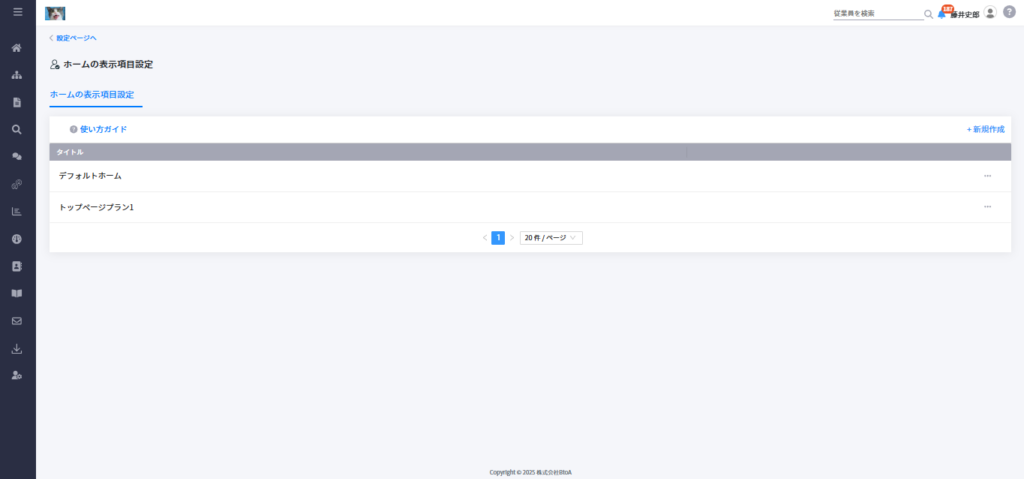
トップページプランの新規作成
- 新しいトップページプランを作成するには、「+ 新規作成」ボタンを押します。
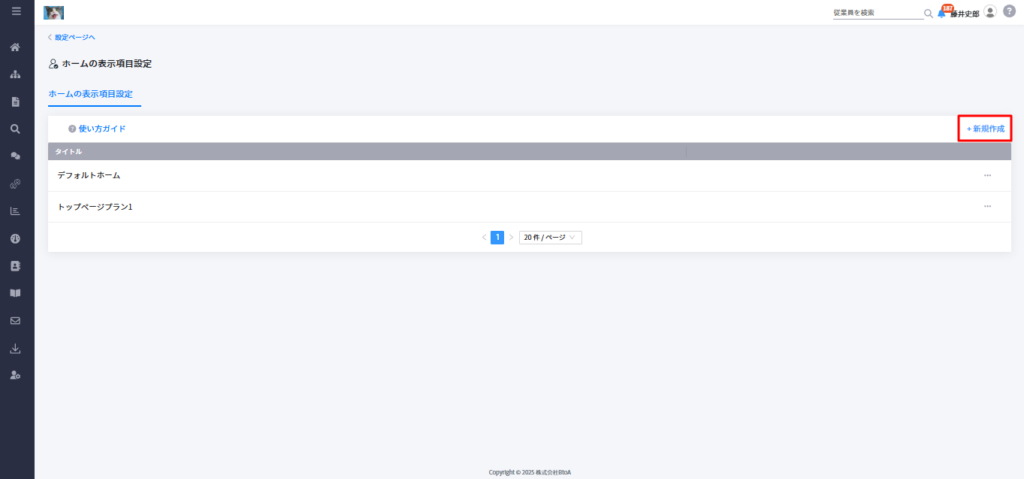
- 新規作成モーダルが開きます:
- トップページプラン名
- 「作成する」ボタンを押して、トップページプランを新規作成します。
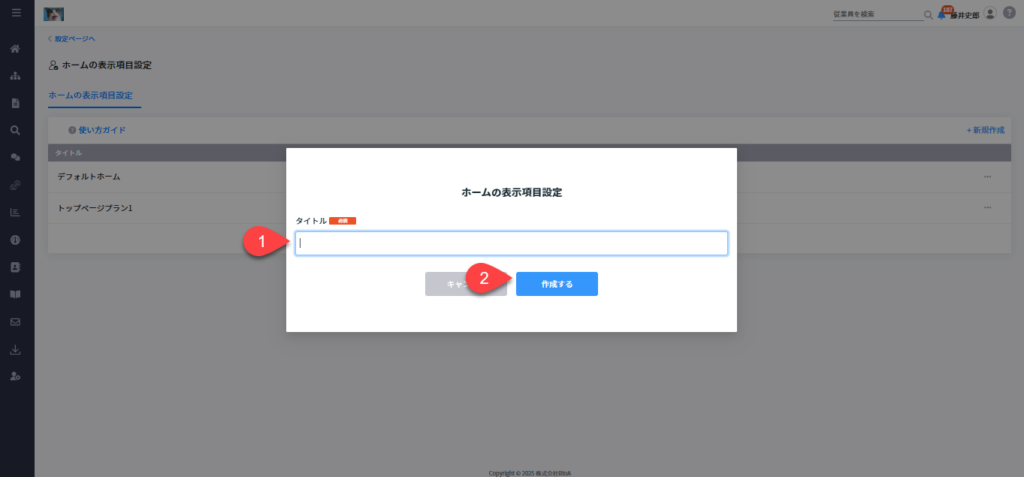
- 新規作成後、画面はトップページプランの編集画面に遷移します。
- 対象の従業員:トップページプランプランの利用対象となる従業員を選択します。
- ホーム設計:トップページプランにウィジェットを追加するには、「+ ウィジェットを追加する」ボタンを押して、表示したいウィジェットをカスタマイズします。
- 「保存する」ボタンを押して保存します。
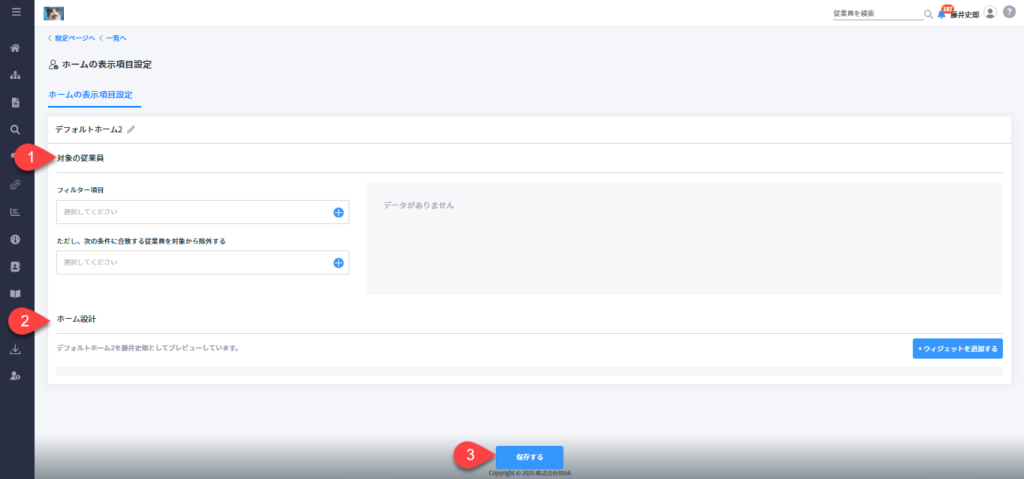
トップページプランの編集
- 「…」アイコンを押します。
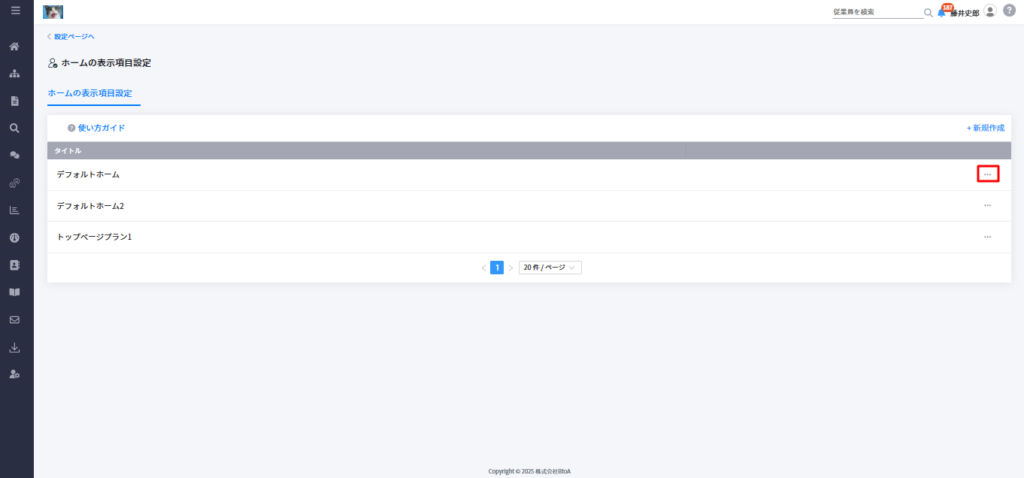
- 「編集する」ボタンを押します。
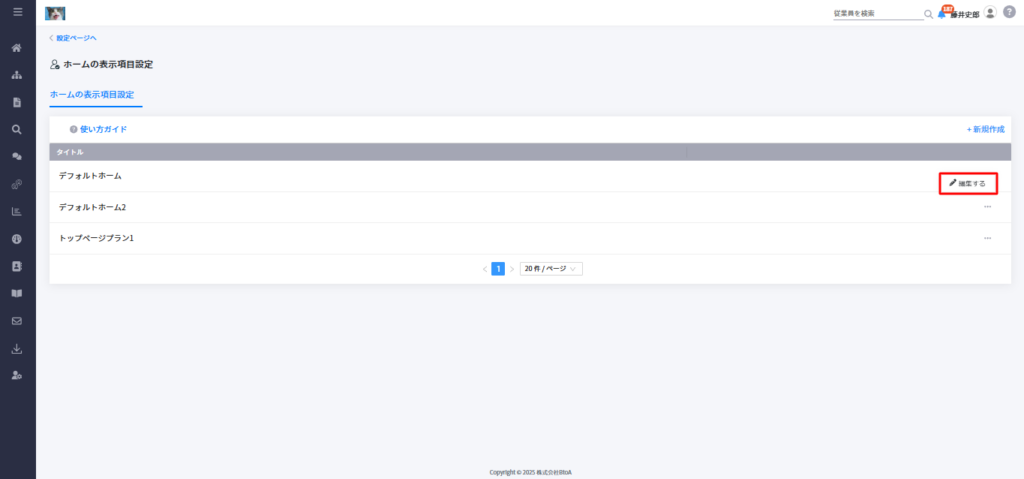
- トップページ編集画面に遷移後、必要な情報を更新し、「保存する」ボタンを押して完了します。
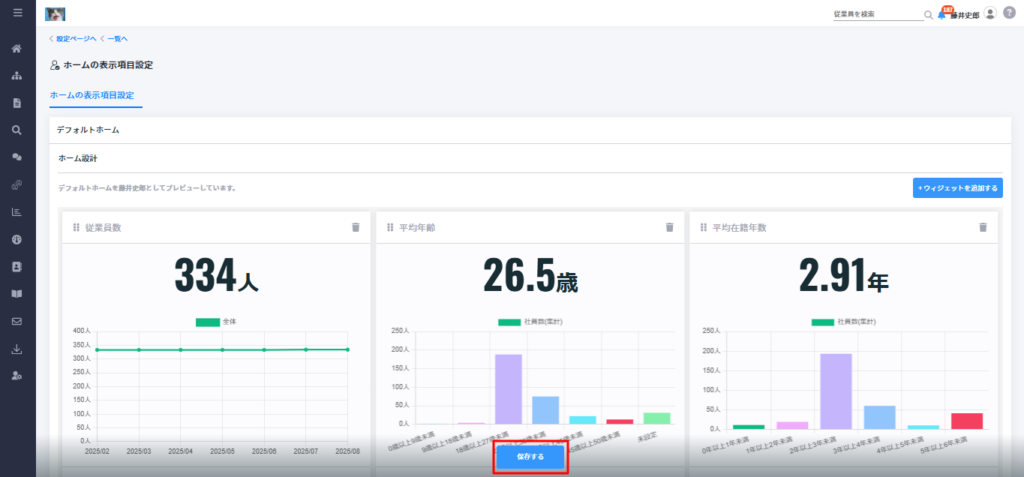
トップページプランの削除
- 「…」アイコンを押します。
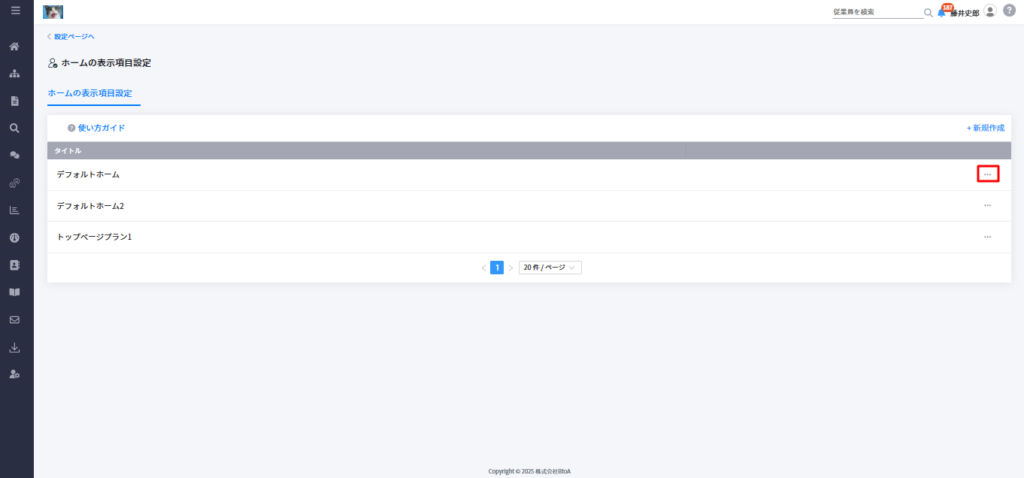
- 「削除する」ボタンを押します。
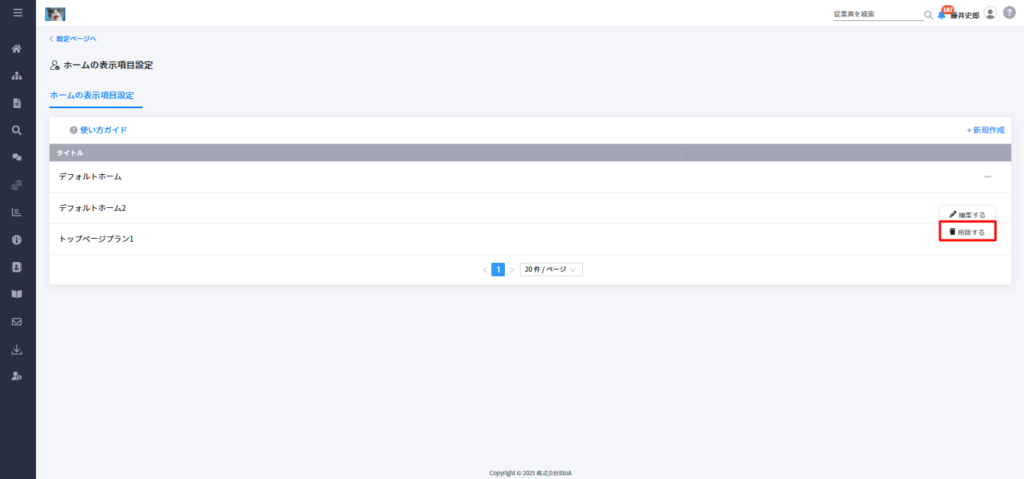
- 削除モーダルで、「「削除する」ボタンを押してそのトップページプランの削除を確定します。
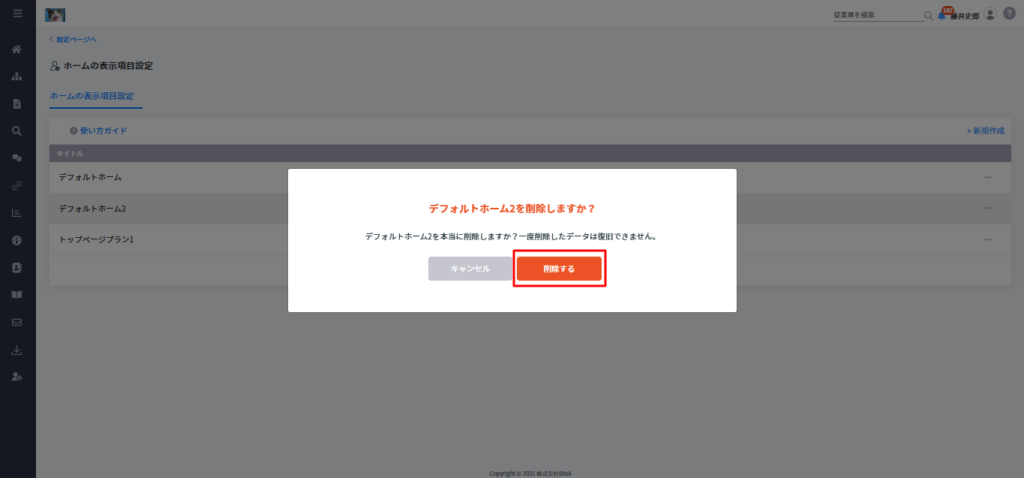
従業員ホームでのトップページプラン表示設定
- 従業員のアカウントにログインし、ホーム画面にアクセスします。
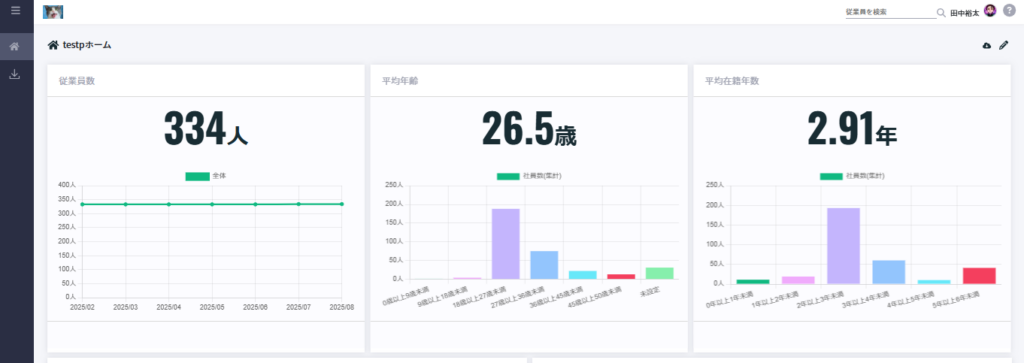
- 「編集する」アイコンを押します。
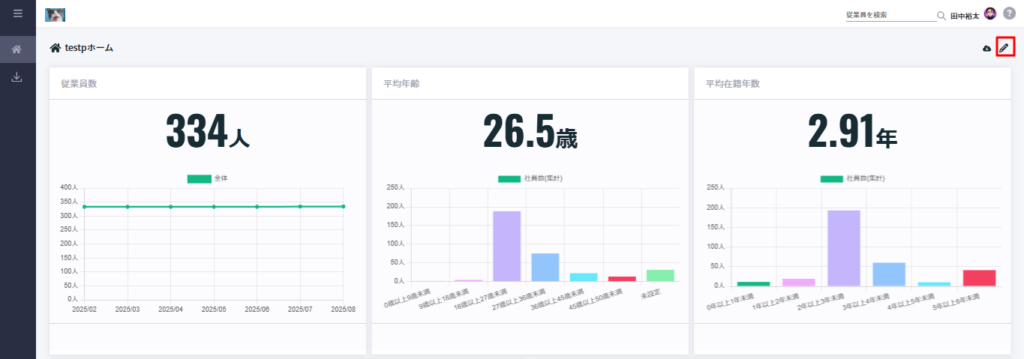
- 「ホームを切り替え」ボタンを押します。
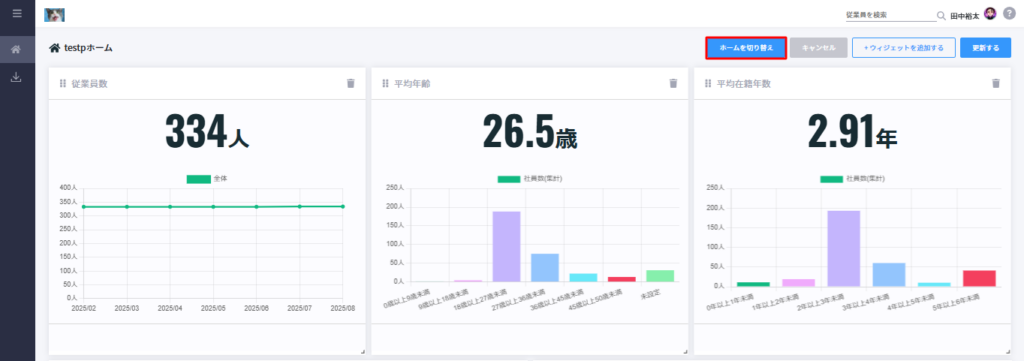
- モーダルには、従業員が閲覧権限を持つトップページプランが表示されます。
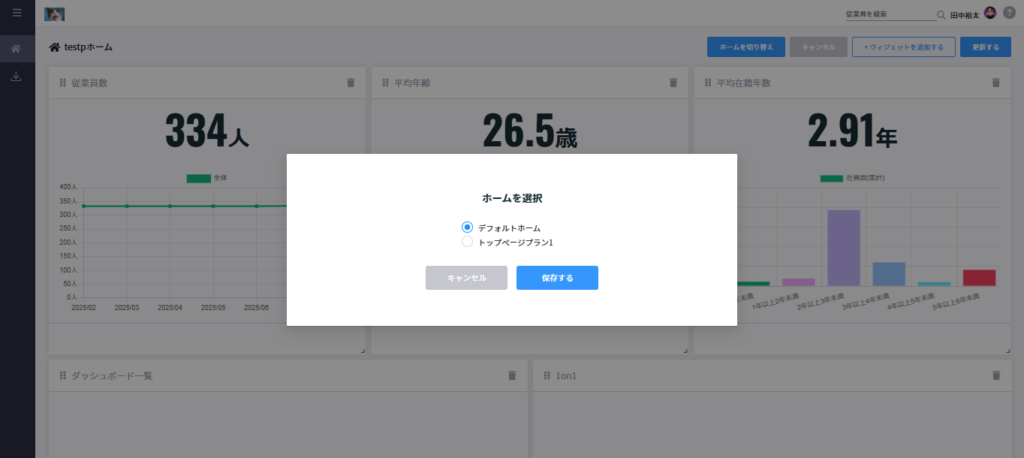
- トップページプランを選択します。
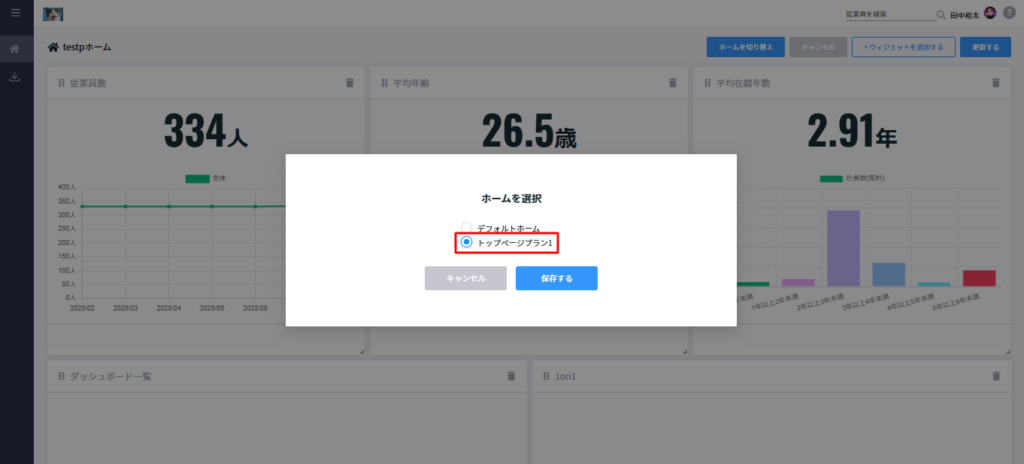
- 「保存する」ボタンを押して保存します。
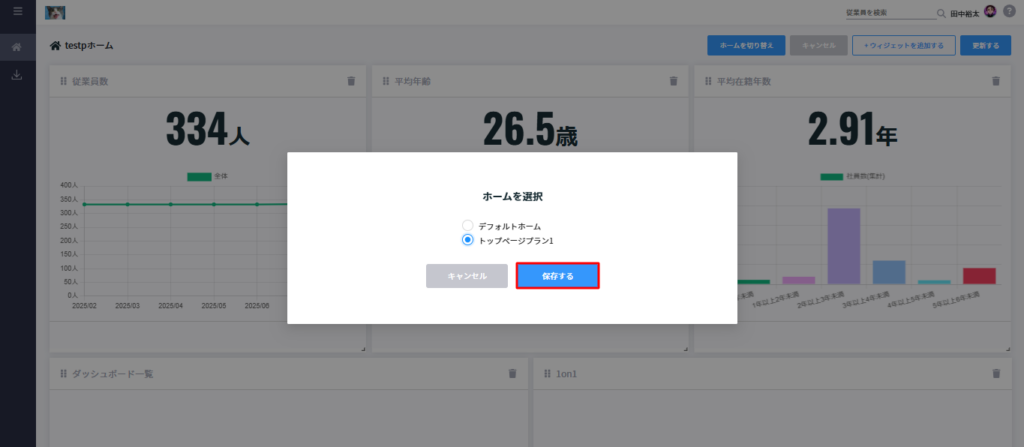
- 従業員のホームページに、選択されたトップページプランが表示されます。






































